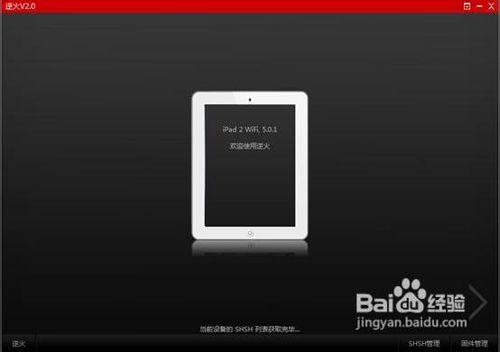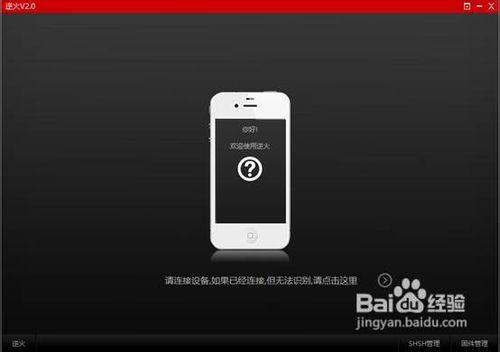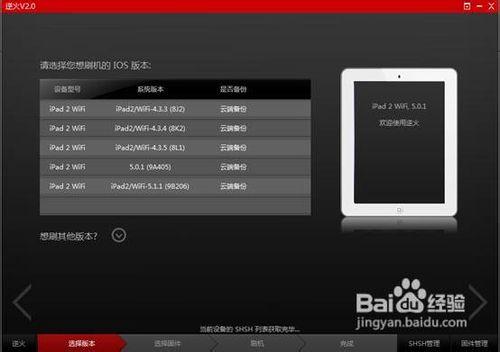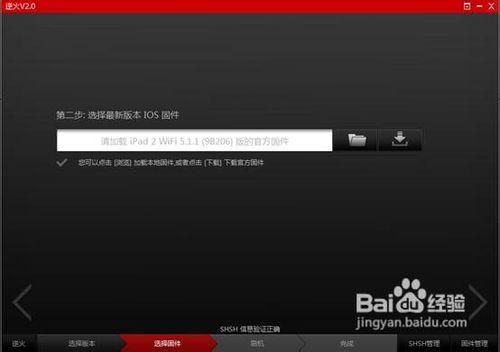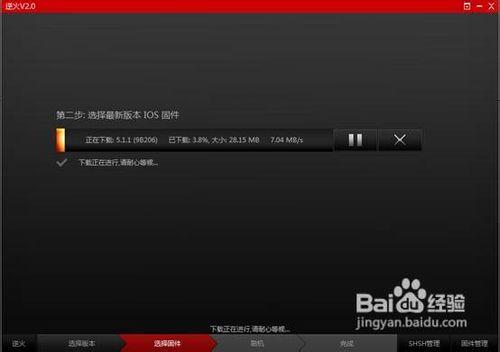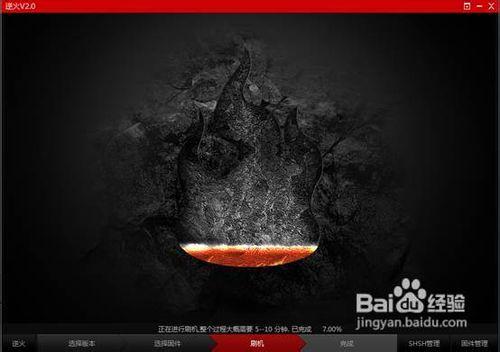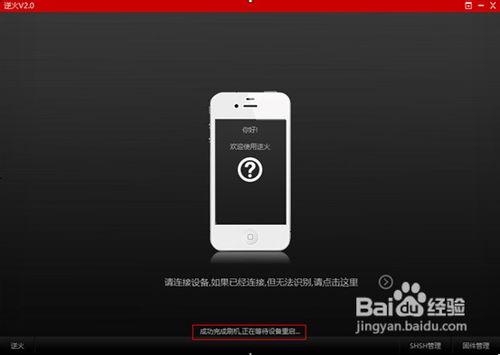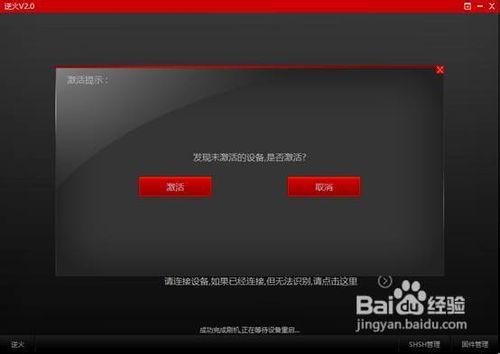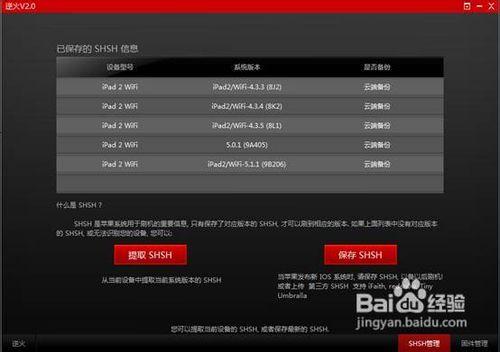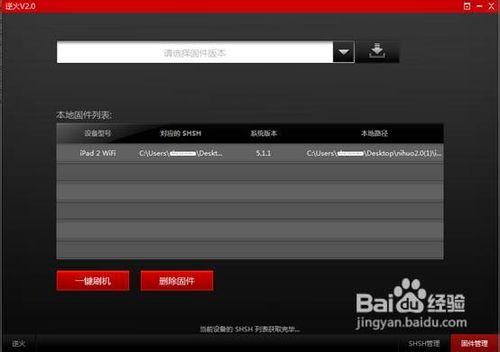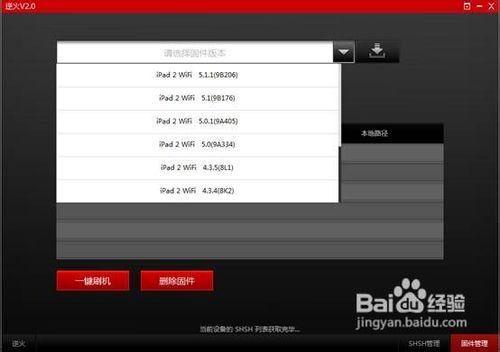第二版的逆火跟第一版相比有很大的不同,第二版主要以簡潔的風格,讓初學者也能夠管理自己的SHSH和刷機。
工具/原料
逆火刷機工具
蘋果手機
步驟/方法
首先,打開逆火,隨即就可以看到自己的設備:
如果設備出現異常,比如說白蘋果,連接後則會出現這樣的畫面:
點擊小箭頭,依照逆火的指示進入DFU模式即可。
繼續圖1的教程,點擊右下角的箭頭進入下一步:
列表中的信息設備上可刷的系統版本,即曾經保存過的SHSH版本。
如果列表中一條記錄都沒有,那麼請點擊界面右下角的“SHSH管理”。
點擊下拉箭頭彈出的提示框中,點擊“添加SHSH”即可以添加本地的SHSH,逆火將為你保存到服務器上:
目前ios5.1.1已經支持完美越獄,大家大可以直接升級到5.1.1然後再越獄。當然,你可以用iTunes來升級,如果你不介意iTunes那些又臭又長的過程的話。這裡給大家展示的是5.0.1升級到5.1.1,如果是降級,也是完全一樣的步驟。
這裡展示的是刷機到5.1.1.
選擇5.1.1的SHSH後,點擊界面右下角的箭頭。
等待逆火自身驗證SHSH後,自動進入下一界面,選擇固件:
你可以根據白色框提示選擇上傳本地電腦相應的固件或點擊下載按鈕。選擇“直接下載”則是逆火主動下載相應固件到你的本地電腦中,如圖:
如果選擇的是“複製鏈接”則可以將複製出來的連接粘貼到迅雷電驢等下載軟件進行下載。
下載完成後,下次如果在同一部電腦是刷同樣的版本,則無需再選擇固件,逆火已經默認保存該固件到逆火安裝文件夾裡面,比如說安裝在C盤,一般就在.C:\program files\nihuo\ ios\rom.
等待下載完成後,點擊界面右下角箭頭進行下一步,刷機:
刷機過程無需人的參與,逆火全自動化完成,大家等待5-10分鐘即可。
刷機完成後,設備會自動重啟,出現以下畫面,畫面下方有提示成功完成刷機的提示:
如果上面界面顯示刷機失敗,可以先退出DFU模式再次嘗試刷機。
退出DFU模式的方法:按住鎖屏鍵和Home鍵15秒即可。
刷機過程到此結束。
關於激活功能:
本版逆火新加入激活功能,剛刷完機,或者剛剛接入新買來的設備,逆火會提示是否激活該設備:
點擊“激活”,逆火將會為你的設備自動激活。
如果激活失敗,逆火會彈出相應對話框,你可以點擊“再試一次”,使用逆火再次激活,或者點擊“打開iTunes”到iTunes中進行激活。
接下來,是逆火的另一功能:管理SHSH。
點擊逆火界面右下角的“SHSH管理”按鈕,可進入設備的SHSH詳情頁:
列表中列舉的是你保存過的SHSH信息,點擊“保存SHSH”按鈕,逆火將默認保存服務器上的SHSH到逆火安裝文件夾,比如說安裝在C盤,一般就在.C:\program files\nihuo\ ios\shsh.
注:該版逆火中,暫不支持A5設備的提取SHSH功能。
最後,是逆火的第三個功能----固件管理:
點擊界面右下角“固件管理”按鈕,進入固件管理界面。
列表中顯示你曾經用逆火下載過的所有固件版本:
可以在此界面中對固件進行刪除操作,選中需要刪除的固件,點擊“刪除固件”按鈕即可刪除該固件。
同時,逆火根據設備上所存儲過的SHSH,推薦出相應的固件供下載:
選擇需要下載的固件,然後點擊右邊的下載按鈕即可下載到本地電腦中。
對於已經下載下來的固件,出現在上面表格中,選擇相應的固件後,點擊一鍵刷機後,直接進入刷機模式,即進入圖7界面,靜待刷機完成即可。
注意事項
希望對大家有所幫助